- Szerző Abigail Brown [email protected].
- Public 2023-12-17 06:50.
- Utoljára módosítva 2025-01-24 12:11.
Sok oka lehet az Internet Explorer frissítésének. Frissítse az Internet Explorert, ha a Microsoft kiadja webböngészőjének új verzióját, vagy ha probléma van az Internet Explorerrel, és más hibaelhárítási lépések nem működtek. Sok ilyen esetben frissítheti az IE-t, és a probléma megszűnhet.
Váltottál Microsoft böngészőt? Így frissítheti az Edge böngészőt.
A Microsoft már nem támogatja az Internet Explorert, és azt javasolja, hogy frissítsen az újabb Edge böngészőre. Látogasson el a webhelyükre a legújabb verzió letöltéséhez.
A cikkben szereplő információk a Windows 10, 8, 7, Vista és XP rendszerre vonatkoznak.
Nem kell eltávolítania az IE jelenlegi verzióját, hogy frissítse az Internet Explorert a legújabb verzióra. A frissített verzió felváltja az elavult verziót.
Az Internet Explorer letöltése és frissítése
Az Internet Explorer frissítéséhez töltse le és telepítse a Microsoft webhelyéről.
Csak a Microsofttól frissítse az Internet Explorert. Számos legitim webhely kínál Internet Explorer letöltést, de sok nem túl legitim webhely is.
Az Internet Explorer növekményes frissítéseit, például azokat, amelyeket a javítás keddjén láthat, és amelyek kijavítják a kis hibákat vagy javítják a biztonsági problémákat, mindig a Windows Update szolgáltatáson keresztül érhetők el.
- Lépjen a Microsoft Internet Explorer letöltési oldalára.
- Keresse meg nyelvét a webhelyük listájáról (például angolul).
-
Ezután válassza a 32 bites vagy a 64 bites hivatkozást, hogy megszerezze azt a verziót a számítógépére. Ha nem biztos abban, hogy melyik letöltési linket válassza, nézze meg, hogy a Windows melyik verziója van telepítve a számítógépére.

Image Az ezeken a linkeken található letöltések az IE11 teljes, offline verziójára vonatkoznak. A letöltés minden telepítőfájlt tartalmaz. A Microsoft online verziót kínál, de ha probléma adódik az IE aktuális telepítésével, vagy ha a fájlt flash meghajtóra vagy más adathordozóra szeretné helyezni, töltse le az offline verziót.
-
A telepítőfájlok letöltése után az Internet Explorer automatikusan frissít (vagy frissít), és érintetlenül tartja kedvenceit, cookie-jait, űrlapelőzményeit és mentett jelszavait.

Image
Mi az Internet Explorer legújabb verziója?
Az Internet Explorer legújabb verziója az IE11. Ha nem biztos abban, hogy az Internet Explorer naprakész-e, megtudhatja, hogy az Internet Explorer melyik verzióját használja.
A legtöbb esetben az Internet Explorer legújabb verziója automatikusan települ a Windows Update szolgáltatáson keresztüli megjelenése után. Ha a frissítés nem automatikus, ellenőrizze és telepítse manuálisan a Windows frissítést.
Microsoft Edge Browser
Az Internet Explorert az Edge (korábban Spartan) nevű böngésző váltotta fel. Alapértelmezés szerint elérhető a Windows 11 és Windows 10 rendszerben, valamint letölthető a Microsofttól a macOS és a Windows egyéb verzióihoz.
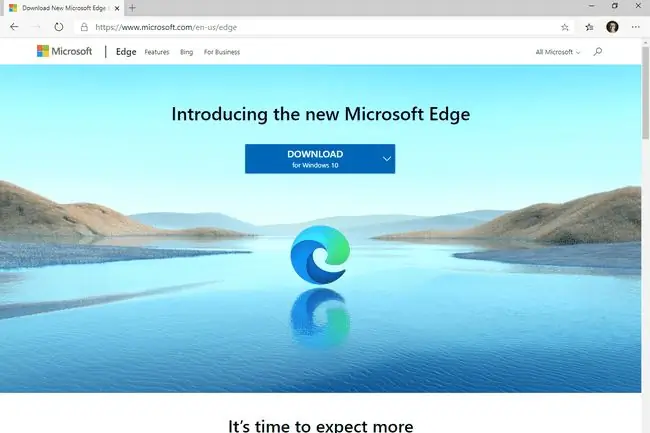
Az Edge frissítésének legegyszerűbb módja a Windows 11/10 rendszerben a Windows Update. Ha nem ezeket a Windows-verziókat használja, keressen frissítést a beállítások A Microsoft Edge-ről oldalon, vagy töltse le manuálisan az Edge-t a Microsofttól a legújabb verzió beszerzéséhez.
IE támogatás Windows 10, 8, 7, Vista és XP rendszerben
Az IE11 a Windows 10 és a Windows 8.1 része, így nem kell letöltenie a Microsofttól. Az IE11-et Windows 7 rendszerben is telepítheti, ha letölti és telepíti a fentiek szerint.
Ha Windows 8-at használ, az IE10 az IE legújabb verziója, amelyet használhat. Az IE11 az ingyenes Windows 8.1 frissítés része. Ha IE11-et szeretne, frissítsen Windows 8.1-re.
A Windows Vista rendszerhez készült Internet Explorer legújabb verziója az IE9, amely letölthető. Windows XP esetén az Internet Explorer az IE8-ra fut ki, amely az IE8 letöltési oldaláról érhető el.
Ha olyan Windows-verzióra tölti le az Internet Explorert, amellyel a webböngésző nem kompatibilis (például IE8 telepítése Windows 8.1 rendszerben), akkor egy másik oldalra kerül, de végigkattinthat a lépéseken a letöltéshez.






